Kā izmantot Android planšetdatoru kā otro monitoru
Kas jāzina
- Lejupielādējiet un instalējiet Spacedesk savā Windows datorā.
- Instalējiet Spacedesk savā Android planšetdatorā, izmantojot Google Play veikalu.
- Atveriet Spacedesk savā Android planšetdatorā, pēc tam pieskarieties datoram, ar kuru vēlaties izveidot savienojumu.
Šajā rakstā tiks parādīts, kā Android planšetdatoru izmantot kā otru monitoru.
Kā izmantot Android planšetdatoru kā otro monitoru
Lai izmantotu Android planšetdatoru kā otru monitoru, veiciet tālāk norādītās darbības.
Metode izmanto trešās puses lietojumprogrammu Spacedesk, kas ir saderīga ar visām mūsdienu Android ierīcēm. Jums būs nepieciešams Windows dators, kurā darbojas operētājsistēma Windows 8.1, Windows 10 vai Windows 11, un Wi-Fi savienojums, kas pieejams gan jūsu Windows datoram, gan Android planšetdatoram.
Šajā apmācībā tiek izmantots trešās puses rīks Spacedesk. Lai gan tā ir cienījama, ir vērts atcerēties, ka jebkura trešās puses lietojumprogramma, kas var koplietot ekrānu, var izlūkot to, kas tiek rādīts. Mēs neiesakām izmantot trešās puses ekrāna koplietošanas lietotni uzdevumiem, kuriem nepieciešama stingra drošība.
Atveriet tīmekļa pārlūkprogrammu un apmeklējiet Spacedesk vietne.
-
Klikšķis Lejupielādēt, pēc tam lejupielādējiet Spacedesk draivera programmatūras versiju, kas paredzēta jūsu izmantotajai Windows versijai.
Jums būs jāizvēlas arī 64 bitu vai 32 bitu instalēšanas programma. Lielākajai daļai mūsdienu Windows datoru ir nepieciešams 64 bitu instalēšanas programma.
Ja neesat pārliecināts, kuru izvēlēties, rīkojieties šādi noskaidrojiet, vai jums ir 64 bitu vai 32 bitu Windows.
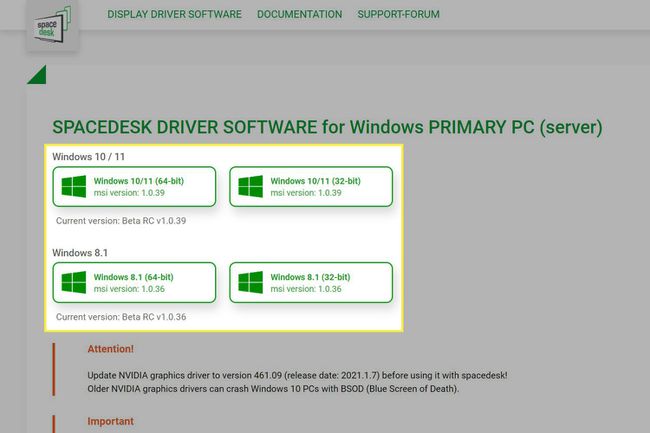
-
Kad lejupielāde ir pabeigta, palaidiet Spacedesk draivera instalētāju.
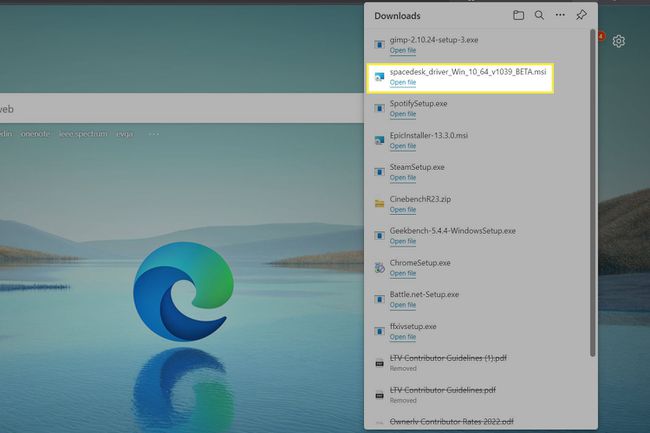
-
Lai pabeigtu instalēšanu, izpildiet Spacedesk instalētāja ekrānā redzamos norādījumus.
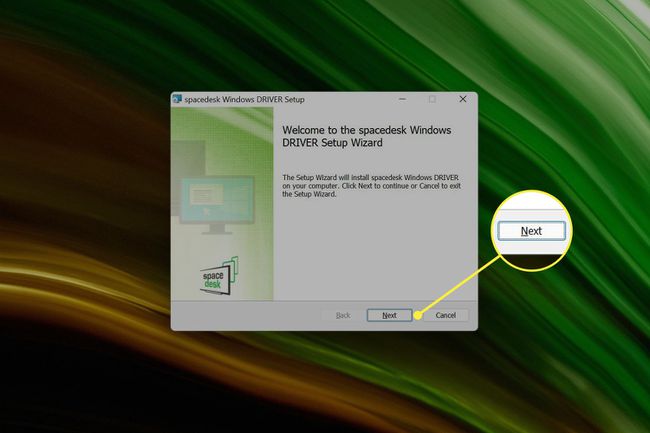
Atveriet Google Play veikalu savā Android ierīcē.
-
Meklēt Spacedesk.Atlasiet to, kad tas parādās Google Play meklēšanas rezultātos.
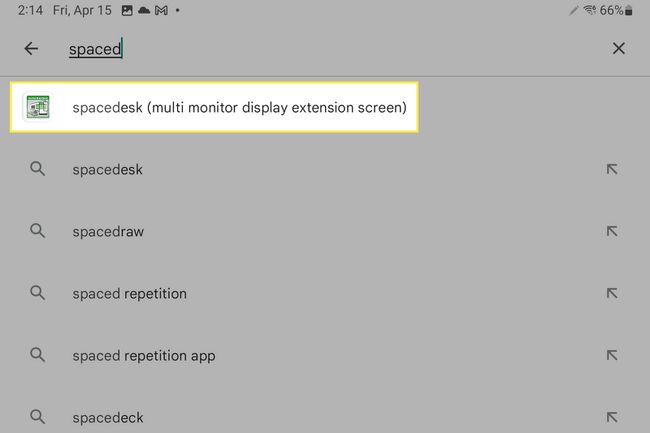
-
Krāns Uzstādīt Spacedesk lietotnes lapā, pēc tam pagaidiet, līdz programma tiek lejupielādēta.
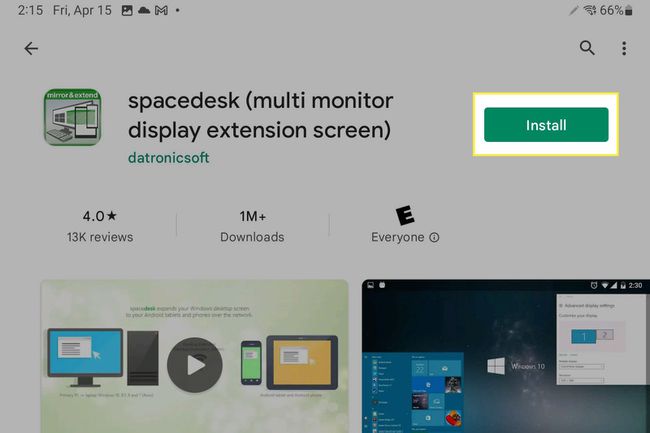
-
Pārbaudiet, vai jūsu Windows dators un Android planšetdators ir savienoti ar vienu un to pašu Wi-Fi tīklu.
Detalizēti norādījumi par Wi-Fi izmantošanu Android ierīcē -
Atveriet Android lietotņu palaidēju un pieskarieties Spacedesk lietotņu sarakstā.
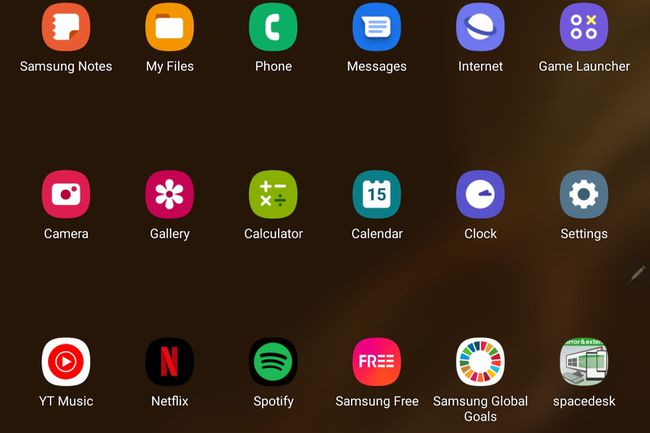
-
Programma Spacedesk parādīs jūsu lokālajā tīklā esošo datoru sarakstu. Pieskarieties datoram, kuru vēlaties izmantot ar savu Android planšetdatoru.
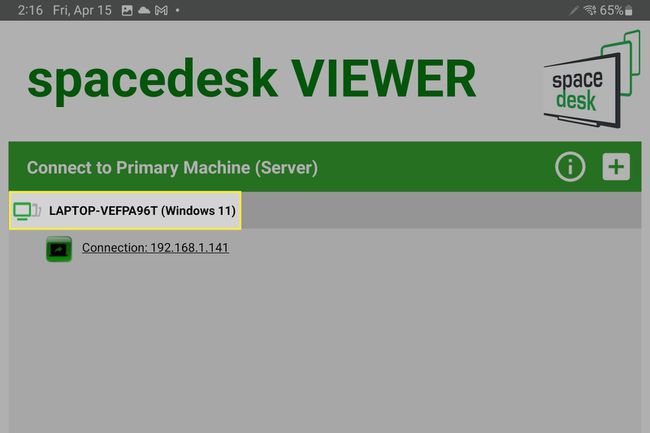
-
Pagaidiet, līdz jūsu Android planšetdators izveidos savienojumu ar Windows datoru kā displeju. Tas var ilgt vairākas sekundes. Gan Android planšetdatora, gan Windows datora ekrāns var mirgot vai īslaicīgi izzust.
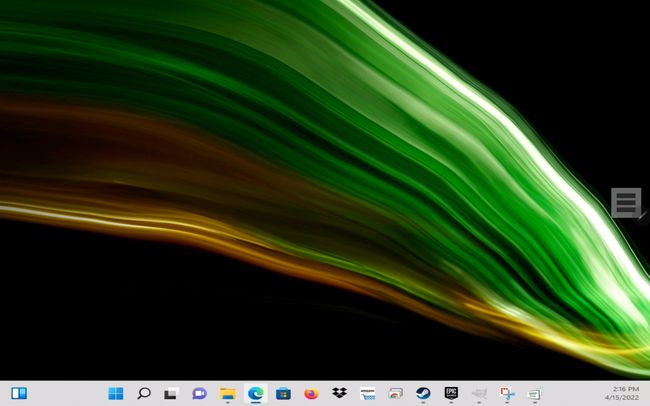
Jūsu Windows darbvirsmai tagad vajadzētu parādīties jūsu Android planšetdatorā. Varat to izmantot tāpat kā sekundāro monitoru. Screendesk atbalsta pieskāriena ievadi arī Android planšetdatorā. Varat vēl vairāk pielāgot pieredzi displeja iestatījumos operētājsistēmā Windows.
Vai planšetdatoru var izmantot kā monitoru?
Jā. Lai gan Windows to apstrādā, izmantojot ekrāna koplietošanu, un Apple piedāvā MacOS un iPadOS funkciju Blakusvāģis, Android nepiedāvā līdzīgu oficiālu funkciju. Runājot par Android, vienīgā iespēja ir trešo pušu lietotnes, piemēram, Screendesk.
FAQ
-
Kādas citas lietotnes var izmantot, lai Android planšetdatoru izmantotu kā monitoru?
Screendesk nav vienīgā lietotne, kas atbalsta Android planšetdatora izmantošanu kā monitoru. Iespējamās alternatīvas ietver Twomon, Splashtop, SecondScreen, un SuperDisplejs. Tos ir vērts izmēģināt, ja Screendesk nedarbojas jūsu datorā.
-
Kā savienot Android planšetdatoru ar monitoru?
Izmantojot dažus kabeļus un adapterus, varat savienot Android planšetdatoru ar monitoru un tajā atspoguļot tā ekrānu. Nepieciešamie būs atkarīgi no abās ierīcēs pieejamajiem savienojumiem, taču tas ir visvieglāk, ja monitoram ir HDMI ports, lai apstrādātu gan attēlu, gan skaņu. USB-C-HDMI adapteri ir pieejami lielākajā daļā elektronikas preču mazumtirgotāju.
